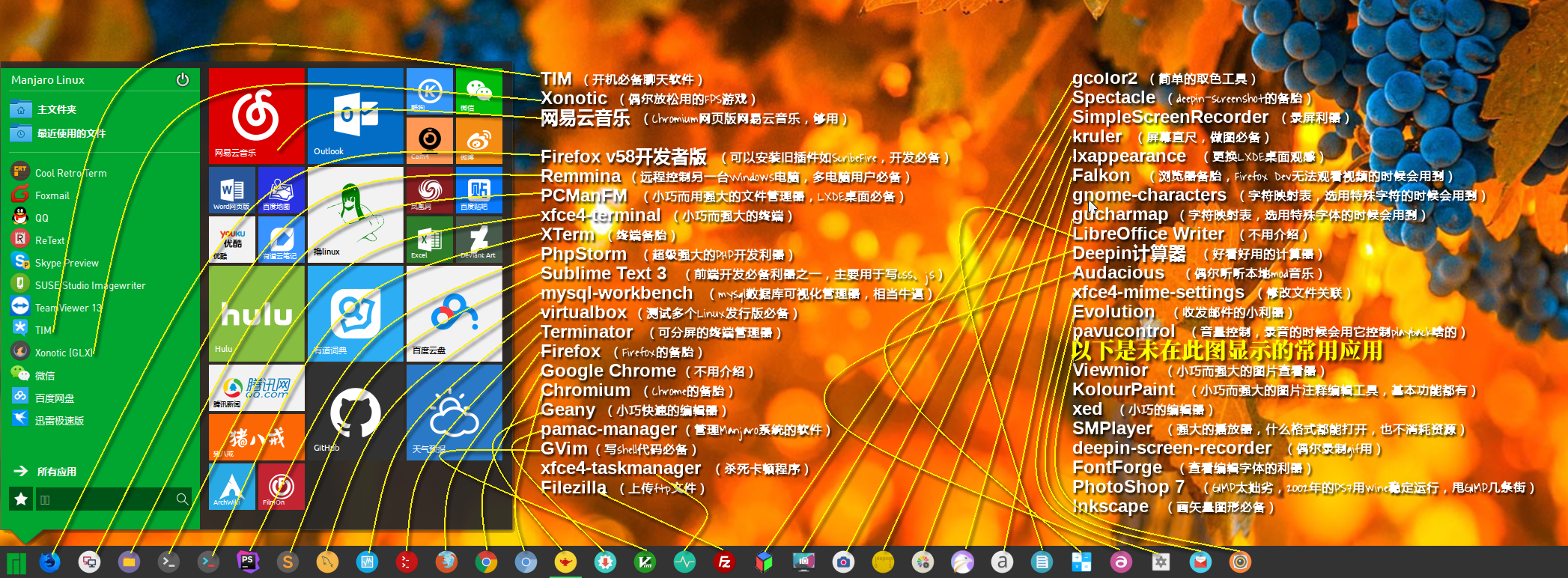
这张截图显示的是我在2019年春正在使用的Linux桌面(Manjaro LXDE小衲定制版)常用软件列表,3年多了,千锤百炼,已经定型,我的工作主要是开发网站,这些软件已经充分满足我的工作需要。
截图中已有简短软件介绍,下面再用文字稍稍仔细描述一下。
- TIM:开机必备聊天软件,deepinwine运行环境,稳定到爆,跟WINDOWS里的TIM没什么两样。
- Xonotic:偶尔放松时玩的第一人称射击游戏。
- 网页版网易云音乐:一条chrome命令实现的网页版独立应用,对我来说播放音乐不是特别重要的需求,有这个就够了。
- Firefox v58开发者版:这个v58版本的Firefox开发者版是我的默认浏览器,可以用到很多被官方强制清退的旧插件(如Scribefire、Hide Caption Titlebar Plus),非常适合我。
- Remmina:远程桌面控制软件,同时使用多台电脑的时候用到。
- PCManFM:小巧、强大、适用的文件管理器。
- xfce4-terminal:小巧适用的终端管理器。
- XTerm:终端管理器备胎,好好配置一下,还是美美哒。
- PhpStorm:无比强大的PHP开发IDE,无忧开发Wordpress网站。
- Sublime Text 3:非常强大的前端开发工具,我主要用它来编辑CSS和js文件,其中的代码格式化美化插件用的好爽。
- mysql-workbench:非常强大的MySQL可视化管理器,navicat的替代品,运行速度比wine版navicat快很多。唯一的缺憾就是没有中文语言包。
- VirtualBox:运行一些Windows软件或测试观赏多个Linux发行版的时候会用到。
- Terminator:分屏终端管理器。
- Firefox:上面那个Firefox开发者版的备胎,很少用。主要用处就是“撑撑场面”。
- Google Chrome:浏览器备胎,因为Chrome及其衍生版市场份额很高,所以必须用它来测试前端代码兼容性。
- Chromium:浏览器备胎。
- Geany:小巧而又强大的文本编辑器,一直用它来做笔记。我不用EverNote之类的软件做笔记,因为不方便在文件管理器里直接点击文本查看。
- pamac-manager:Manjaro系统默认的软件管理器,默认可查AUR,非常好用。
- gVim:本人不太喜欢这种所谓“编辑器之神”,被某些人吹到天上去了,结果配置的过程中非常浪费时间,效果也就一般般。不过写shell脚本的时候一定会用它,Ctrl+G一键美化脚本。
- xfce4-taskmanager:用它来杀死卡顿的应用程序。它有一个特点,可以快速定位应用程序窗口。
- FileZilla:上传FTP文件,web开发者必备。
- gcolor2:简单适用的取色器。
- Spectacle:截图工具的备胎,定时矩形截图的时候就用它。
- SimpleScreenRecorder:小巧而又强大的录屏工具,录制的视频效果非常好。
- kruler:屏幕直尺,设计作图必备。
- lxappearance:用来调整LXDE桌面的观感。时不时换换字体和鼠标指针主题,是很快乐的一件事。
- Falkon:好用的浏览器备胎,轻量,火狐浏览器无法观看视频的时候会用到它。
- gucharmap:字符映射表,用它来选取特殊字符插入到文本代码中。
- LibreOffice Writer:这个不用我介绍。我不怎么用办公软件,我主要喜欢它的Linux桌面兼容性,字体渲染比wps好多了。
- deepin计算器:最养眼的计算器。
- Audacious:听本地MOD音乐的时候会用到。MOD音乐格式很神奇,体积超小,播放时间却跟mp3一样长。
- xfce4-mime-settings:设置文件关联应用程序的图形化工具,Linux桌面找不到第2个这样的工具。
- Evolution:收发邮件的利器,各方面功能都比较完善,汉化也做得不错。
- pavucontrol:音量控制器。录屏的时候要用它来调整音道以便录入系统本身正在播放的音乐。
然后是图中没有显示图标的应用程序,主要是在文件管理器中跟具体的文件关联的常用程序:
- Viewnior:小巧、强大、实用的图片查看器,可以查看图像的尺寸。我将其设置为跟所有图片关联。
- KolourPaint:小巧而又强大的图片注释编辑工具,裁剪、缩放、添加文字、添加圆圈、橡皮擦、喷雾罐……该有的功能都有。截图之后我就用它来添加注释。本文最上面那张图就是用KolourPaint加工编辑的,其中的曲线像思维导图一样可以随意变换弯曲度,很有用。另外,KolourPaint本身也可以截图。
- xed:轻巧的文本编辑器,与所有文本格式文件关联。
- SMPlayer:所有媒体格式通吃的媒体播放器,还最不消耗系统资源,比VLC、deepin-movie都轻量许多。
- deepin-screenshot:深度公司出品的小巧而又强大的截图工具,配合快捷键用的很爽。
- FontForge:字体查看和编辑工具,Web开发调用图标字体的时候常常用它来查看字符编码。
- PhotoShop 7:Gimp太拙劣,Krita又太不稳定,所以做复杂图像,我只用17年前的ps7。它能用wine稳定运行,其强大的图层样式功能,甩Gimp好几条街。
- inkscape:矢量图形制作必备工具。
最后还有截图中完全没有显示、在系统和桌面底层运行的关键应用程序,为我的桌面工作效率提供N臂之力:
- Compiz:超级窗口管理器,可以设置多个快捷键、热键,可以平铺4个窗口,可以设置窗口变换过程中的3d特效,使我的定制LXDE桌面有了现代化的观感。
- AWN:全称叫avant-window-navigator,一种可以使用多种applets的dock面板,配合gnomenu和dockbarx,可以实现跟Windows 10的效果,我在《撸linux“游戏”成果展示》博文里有过介绍。
- dockbarx:一种模仿Windows 7高效图标式任务栏的应用,兼容于AWN和xfce面板。
- EasyStroke:此应用将浏览器里的鼠标手势应用到了系统级别,以致使用文件管理器跟使用浏览器一样方便,我最常用的两个手势是关闭标签和新建标签。
- cron:不用cron的肯定不是Linux高级用户。
- dunst:可以使不同程序的通知播放不同提示声音的系统通知应用,兼容于所有桌面环境和纯窗口管理器环境。上手曲线陡直,最终用起来还是很爽。每逢国外邮件到达,dunst就会发出动听的警示音,间接地提高了我的赚钱效率。
- fcitx-sogoupinyin:Linux下最好用的中文拼音输入法。
- zsh:sh的增强版,有很多不错的功能,包括命令补全和自动纠正等。
以上就是我的所有Linux桌面常用软件了。如果您有什么可以推荐的实用软件,也可以在评论区里说出来。
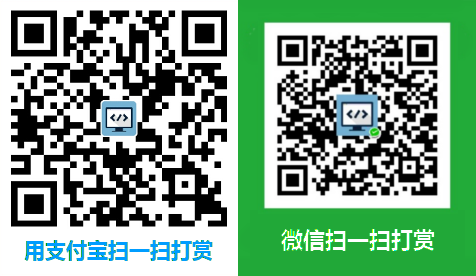
36.32.40.***某Windows用户觉得这篇文章很有帮助。
36.148.144.***某Windows用户觉得这篇文章很有帮助。
120.234.61.***某Linux用户觉得这篇文章很有帮助。
113.238.98.***某Linux用户觉得这篇文章很有帮助。
128.127.104.***某Linux用户觉得这篇文章很有帮助。
116.30.157.***某Windows用户觉得这篇文章很有帮助。
114.253.36.***某Linux用户觉得这篇文章很有帮助。
116.8.3.***某Windows用户觉得这篇文章很有帮助。
210.41.101.***某Linux用户觉得这篇文章很有帮助。
223.106.160.***某Linux用户觉得这篇文章很有帮助。
111.124.181.***某Windows用户觉得这篇文章很有帮助。
113.250.195.***某Windows用户觉得这篇文章很有帮助。
220.202.224.***某Windows用户觉得这篇文章很有帮助。
123.113.75.***某Windows用户觉得这篇文章很有帮助。
36.34.11.***某Linux用户觉得这篇文章很有帮助。